Использование функции «Разметка» на iPhone, iPad или iPod touch
С помощью функции «Разметка» можно редактировать снимки экрана и фотографии, регулировать уровень прозрачности и толщину текста, а также подписывать документы в формате PDF.
Программы и функции, в которых используется функция «Разметка»
Ниже перечислены некоторые программы, в которых используется функция «Разметка», и инструкции по началу работы с ней.
Почта
- Откройте программу «Почта» и нажмите кнопку создания сообщения , чтобы написать новое сообщение, или ответьте на любое другое.

- Нажмите в любой части сообщения и коснитесь значка или нажмите «Ввод», чтобы открыть панель форматирования. Вы можете также нажать в любой части сообщения, коснуться курсора и выбрать «Вставить фото/видео» или «Добавить документ». Может потребоваться нажать кнопку в виде стрелки , чтобы прокрутить доступные варианты.
- Нажмите кнопку камеры или документа , а затем выберите фотографию или файл PDF, которые нужно вложить или разметить.
- Коснитесь вложения, а затем нажмите . Нажмите «Разметка» , чтобы добавить разметку. Нажмите кнопку плюса , чтобы добавить подпись, текст и т. д.
- Нажмите «Готово» и отправьте сообщение.
Рисуйте с помощью функции «Разметка»
Выбрав инструмент «Разметка», например ручку , маркер или карандаш , можно выбрать цвет и начать рисовать. Чтобы изменить прозрачность цвета, выберите тот же инструмент, а чтобы изменить толщину линий — другой. Можно также нажать кнопку цвета , чтобы изменить оттенок цвета.
Чтобы изменить прозрачность цвета, выберите тот же инструмент, а чтобы изменить толщину линий — другой. Можно также нажать кнопку цвета , чтобы изменить оттенок цвета.
Перемещайте рисунок
Нарисовав что-либо, вы можете переместить рисунок. Нажмите «Лассо» (), обведите рисунок, который нужно переместить, в круг и перетащите его в нужное место.
Стирайте и редактируйте рисунки
Чтобы изменить рисунок, нажмите кнопку ластика и потрите пальцем область, которую необходимо стереть. Можно также отменить любое действие разметки с помощью кнопки отмены . Если вы случайно отменили разметку, можно встряхнуть устройство и нажать кнопку «Повторить».
Добавляйте текст, подписи, лупы и фигуры
Нажмите кнопку плюса , чтобы выбрать другие инструменты разметки.
Нажмите кружок, чтобы выбрать цвет текста, затем нажмите значок , чтобы выбрать шрифт, размер и расположение текста.
Быстро добавляйте или создавайте подписи в документах.
Перетяните лупу на нужное место и измените ее размер с помощью синей точки, а затем передвигайте зеленую точку, чтобы увеличить или уменьшить степень увеличения.
Нажмите фигуру, чтобы добавить ее в снимок экрана, на фотографию или файл PDF. Затем перетащите фигуру в нужное место и с помощью синих точек измените ее размер и форму. Чтобы изменить изгиб стрелки и вид текстового облачка, перемещайте зеленые точки.
Дополнительные возможности функции «Разметка»
Дата публикации:
%d1%83%d0%ba%d0%b0%d0%b7%d0%ba%d0%b0 пнг образ | Векторы и PSD-файлы
ценю хорошо как плоская цвет значок векторная icon замечания
5556*5556
ма дурга лицо индуистский праздник карта
5000*5000
Головной мозг гипноз психология синий значок на абстрактное облако ба
5556*5556
сердце сердцебиение любовь свадьба в квартире цвет значок векторная icon
5556*5556
стрелка
5556*5556
Муслимая молитва с фоном ka ba
1200*1200
новые facebook покрытия с red lion и черный и синий полигональной ба
5556*5556
дизайн плаката премьера фильма кино с белым вектором экрана ба
1200*1200
вектор поп арт иллюстрацией черная женщина шопинг
800*800
ба конфеты шоколад
800*800
Векторная иллюстрация мультфильм различных овощей на деревянном ба
800*800
чат комментарий образование синий значок на абстрактных облако сообщение
5556*5556
вектор поп арт иллюстрацией черная женщина шопинг
800*800
Буква c с логотипом дизайн вдохновение изолированные на белом ба
1200*1200
Крутая музыка вечеринка певца креативный постер музыка Я Май Ба концерт вечер К
3240*4320
книга технология обучения плоский значок вектора значок ба
5556*5556
чат пузыри комментарии разговоры переговоры аннотация круг ба
5556*5556
малыш парень им значок на прозрачных ба новорожденного весы вес
5556*5556
коробка и объектив камеры значок дизайн вдохновение изолирован на белом ба
1200*1200
happy singing mai ba sing self indulgence happy singing
2000*2000
индийский фестиваль счастливого карва чаут каллиграфия хинди текст ба
5041*5041
студент отмечает что примечание образования плоский цветной значок вектора значок ба
5556*5556
ломтики зеленого листа пандана
1200*1200
аркада консоли игры машина играть в соответствие значок на прозрачных ба
5556*5556
концепция образования в выпускном вечере баннер с цоколем и золотой ба
6250*6250
церковь
5556*5556
цифровой маркетинг ремаркетинга квартиру цвет значок векторная icon
5556*5556
пузыри чат замечания разговоры переговоры резюме круга ба
5556*5556
деньги долг финансы помочь кредит им значок на прозрачных ба
5556*5556
красивый современный всплеск кофе с кофе в зернах
3333*3333
ба набор ярким цветом hexagones вектор гранж элементы дизайна
4500*4500
геймпад playstation квартиру цвет значок векторная icon видеоигра
5556*5556
99 имен аллаха вектор al baith асма husna
2500*2500
в поход местонахождение им значок на прозрачных ба карта план трек
5556*5556
кодер кодирование компьютер список документ линии значок на прозрачных ба
5556*5556
фитотерапия натуральная чаша плоский цветной значок вектор икона ба
5556*5556
Ручная роспись борода ба zihu большая борода
1200*1200
календарь дата месяц год время синий значок на абстрактное облако ба
5556*5556
кормить галерея instagram устанавливает линию и символ твердого значок голубой ба
5556*5556
бизнес цель удар рынок успех линии значок на прозрачных ба
5556*5556
Счастливого Дивали традиционного индийского фестиваля карта с акварелью ба
5041*5041
клубника цифровой логотип дизайн вдохновение изолирован на белом ба
1200*1200
передача стороны идея перечень услуг значок на прозрачных ба решение
5556*5556
клавиатура
5556*5556
данные в мире интернет сеть линия значок на прозрачных ба
5556*5556
определить местоположение gps навигация синий значок на абстрактном облаке ба
5556*5556
83 летие векторный дизайн шаблона иллюстрация
4083*4083
аналитики диаграмма seo окружение им значок на прозрачных ба веб
5556*5556
бизнесмен доллар человек деньги плоский цвет значок вектор значок ба
5556*5556
морковь и помидоры на светло зеленом фоне
4000*4000
Область применения лазерных маркеров — Областная газета OGIRK.
 RU
RUМаркировка практически всех товаров обязательна, и для этого используют оборудование, которое наносит штрихкоды, QR-коды, символы, буквы, рисунки на разные поверхности. Лазерный маркер умеет работать с самыми разными материалами, поэтому он востребован на производствах. Рисунки наносятся на металлы, дерево, кожу, керамику, силикон и т. д., причем они могут быть любой сложности, даже фотографии.
Как происходит гравировка материалов
Маркер воздействием лазера удаляет поверхностный слой на изделии, таким образом формируется любой рисунок. Раньше это была трудоемкая сложная работа, к которой привлекались специалисты нескольких направлений. А сейчас один станок способен справиться с любой поставленной задачей и одинаково аккуратно провести гравировку металла, пластика или бумаги.
В оборудовании установлена оптическая система, в которой излучатель генерирует луч. Он отправляется в сумматор, состоящий из алюминиевого корпуса, лазерной указки и прозрачной линзы.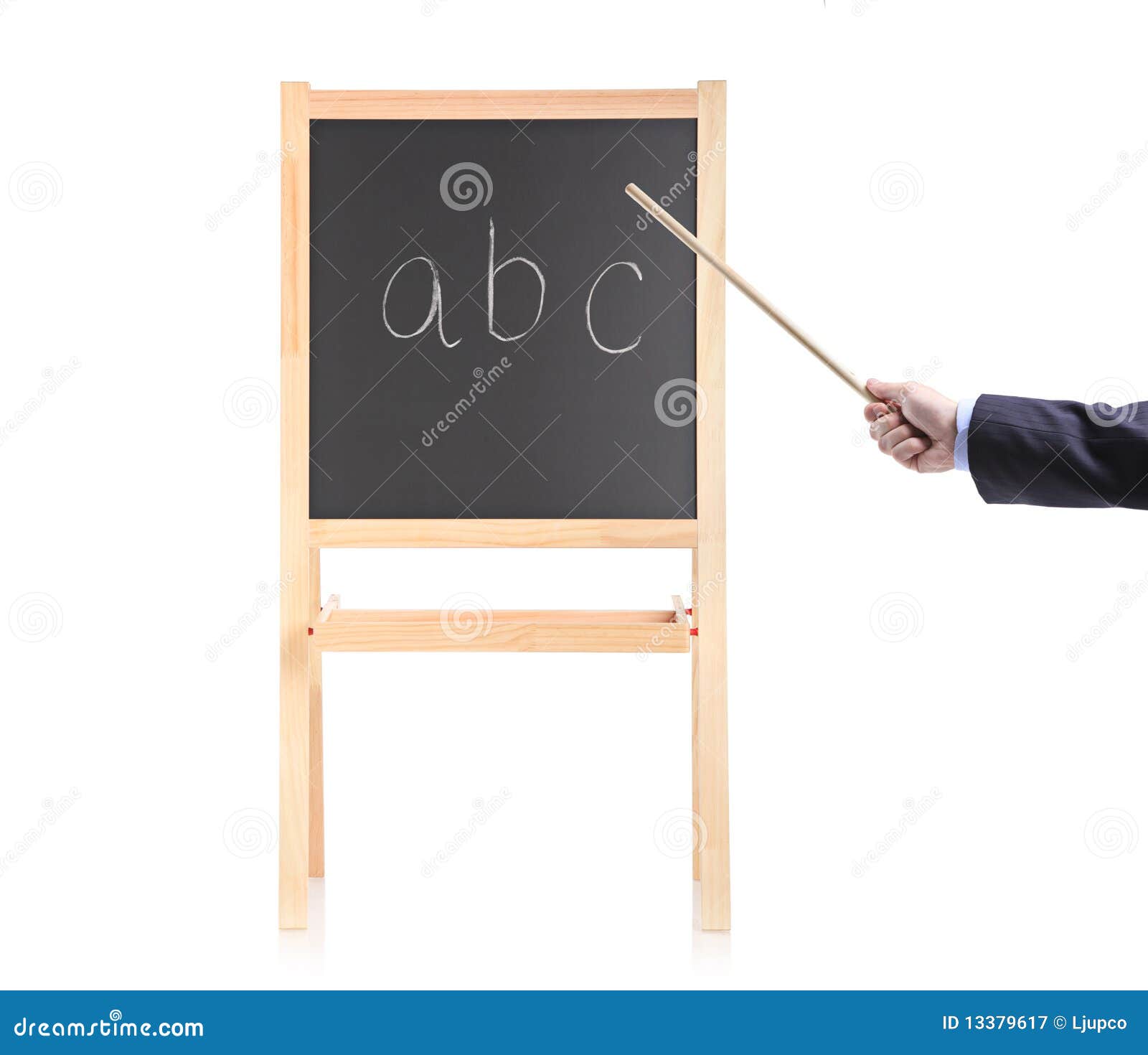 Указка тоже излучает луч, параллельный первому. Затем пучок лазера с помощью линз и зеркал создает растровые узоры или тексты на нужной поверхности. Лазерные маркеры управляются контроллером и выполняют задания, которые программируются оператором через ПО.
Указка тоже излучает луч, параллельный первому. Затем пучок лазера с помощью линз и зеркал создает растровые узоры или тексты на нужной поверхности. Лазерные маркеры управляются контроллером и выполняют задания, которые программируются оператором через ПО.
В чем отличие оптоволоконного лазера от газового
Для разных материалов используются два основных вида оборудования – газовые СО2 станки, которые наносят гравировку на любую неметаллическую поверхность, и волоконные (иттербиевые). Оба типа оборудования производительны, но лидирует оптоволоконный лазер. Его преимущества:
- не нуждается в расходных материалах;
- имеет особое воздушное охлаждение;
- обладает высокой эффективностью;
- имеет ресурс источника в 100000 часов, а максимальная скорость – до 12000 мм/с.
Оборудование обрабатывает поверхности из металла, керамики, пластика. Чтобы изображение было цветным, понадобится технология MOPA. СО2 лазерные станки используют углекислый газ, а передатчиком служит стеклянная лазерная трубка.
Где используются маркеры
В зависимости от вида производства применяют технику разных габаритов – ручной, конвейерный, напольный маркер. Все они нашли применение в многочисленных сферах деятельности:
- машино-, приборо-, автомобилестроение;
- электроника, производство инструментов;
- реклама и создание сувенирной продукции;
- пищевая и медицинская промышленность;
И это неполный список, где необходимо лазерное оборудование, оно востребовано для гравировки и маркировки самых разных изделий, от продуктов питания до микросхем и подшипников.
Лазерная обработка поверхности не стирается и не тускнеет, поэтому ее можно назвать вечной. Маркировка точна, поскольку используется компьютер и исключается человеческий фактор.![]() Она выполняется с идеальным качеством за минуты и имеет низкое потребление энергии.
Она выполняется с идеальным качеством за минуты и имеет низкое потребление энергии.
Источник: сайт lasermarker.ru
На правах рекламы
С помощью экранного пера из Presentation Pointer вы можете рисовать на «живом» экране. Например, вы можете написать или нарисовать на видео во время его воспроизведения, нарисовать линии и фигуры в любом приложении, чтобы указать, что и где вы демонстрируете. Бесплатная загрузка экранного пера Presentaton Pointer Как писать или рисовать на экране в реальном времени? Запустите Presentation Pointer, и вы увидите открытое окно настроек.Нажмите кнопку Live Draw, чтобы активировать экранное перо на экране . Когда он включается, вы можете удерживать клавишу < Ctrl >, а затем перемещать мышь, чтобы рисовать на экране. АктивацияИнтерактивный рисунок может работать в двух различных режимах: автономном или вместе с эффектом «Выделение указателя мыши». Первый режим означает, что вы можете самостоятельно управлять живым рисунком. Последний режим означает, что интерактивный рисунок будет автоматически переключаться при каждом переключении эффекта указателя. По умолчанию вы должны увидеть клавишу Ctrl + F11 , назначенную как горячую, что означает, что нажатие Ctrl + F11 один раз активирует настольное перо , что позволяет вам рисовать в реальном времени . Повторное нажатие той же кнопки отключает ее. Как вживую рисовать на экране? Используйте четыре кнопки клавиатуры и мышь для управления:
Вы также можете выбрать фигуру для рисования, как показано на рисунке ниже. Опции
|
12 типов указателей мыши (различия, внешний вид)
На вашем компьютере есть много типов указателей для мыши.
Каждый из них имеет разное значение и пытается передать вам сообщения.
Вот наиболее распространенные указатели мыши и их значение.
Типы указателей мыши 1. Указатель текста Текстовый указатель, который в некоторых шрифтах напоминает заглавную букву «I», является одним из наиболее распространенных указателей, которые вы видите при работе на компьютере.
Текстовый указатель используется, когда вам нужно отредактировать текст.
Вы увидите, что он используется чаще всего, когда вы работаете в текстовом редакторе, таком как Word.
Когда вы видите, что указатель текста поднимается, это может означать, что указатель мыши находится в области, которую можно редактировать.
Если вы не видите указателя текста, скорее всего, вы не можете редактировать документ, добавляя текст.
Когда вы просматриваете Интернет и хотите ввести новый веб-сайт, вы увидите, что указатель мыши переключится на указатель текста.
Другой раз искать текстовый указатель — это когда вы пытаетесь заполнить форму.
Некоторые формы необходимо распечатать, чтобы их можно было заполнить, в то время как другие можно редактировать на компьютере.
Если вы пытаетесь заполнить форму и не видите текстового указателя, скорее всего, это поле невозможно отредактировать.
Обращение внимания на текстовый указатель — отличный способ упростить процесс редактирования, когда вы работаете на компьютере.
Занятый указатель выглядит как песочные часы.
Указатель занятости позволяет узнать, что в фоновом режиме происходят другие события, пока вы пытаетесь выполнить другую задачу.
Обычно песочные часы означают, что на вашем компьютере происходит несколько процессов, и они не могут помочь вам, пока один из этих процессов не будет завершен.
Если вы видите этот указатель мыши, вы должны дать компьютеру возможность поработать.
Ему понадобится время, чтобы наверстать упущенное и помочь вам с вашей текущей задачей.
Иногда вы видите этот указатель занятости, когда ваш компьютер перезагружается или когда ваш компьютер зависает.
Замораживание компьютеров никогда не является большим делом, и именно поэтому очень важно делать резервные копии ваших документов довольно часто.
Указатель занятости может немного раздражать указатель мыши, но он должен быстро исчезнуть, если вы будете терпеливы с компьютером.
Указатель ссылки выглядит как рука с указательным пальцем.
Указатель ссылки будет отображаться только тогда, когда есть ссылка, по которой нужно перейти.
Если вы щелкните ссылку, когда отображается этот указатель, он направит вас на другой веб-сайт.
Часто текст, выделенный жирным, синим или подчеркнутым шрифтом, будет содержать ссылку.
Вы можете проверить, является ли что-то ссылкой, наведя на него указатель мыши и посмотрев, не изменится ли он на указательный палец.
Иногда с указателем ссылки ссылка не всегда ведет вас на другую страницу, но открывает меню.
Например, когда вы работаете в текстовом редакторе, в зависимости от того, какой из них вы используете, указатель мыши изменится на указатель ссылки при наведении курсора на Файл, Правка, Просмотр и т. Д.
Это потому, что, если вы нажмете на любой из них, вы увидите раскрывающееся меню, которое позволит вам сделать другой выбор.
Затем в этом раскрывающемся меню снова отобразится указатель ссылки, поскольку каждая из них считается ссылкой, которая может перенаправить вас на другой экран или раздел.
4. Прецизионный указательУказатель точности выглядит как крест.
На самом деле вы увидите этот указатель только тогда, когда попытаетесь что-то нарисовать.
Точный указатель не подходит для рисования от руки, поскольку он больше подходит для рисования прямых линий или прямоугольников.
Если вы хотите добавить рамку или прямоугольник вокруг текста или хотите выделить часть текста, появится указатель точности.
Когда точный указатель находится на экране, вы обычно удерживаете кнопку мыши и используете ее для рисования прямоугольника или фигуры.
Точный указатель также может помочь вам выбрать фрагмент текста или большое изображение для копирования и вставки.
5. Стандартный указатель Стандартный указатель — это стрелка.
Когда вы видите стрелку, это означает, что ваш компьютер готов выполнить задачу, и вы можете нажимать на различные элементы.
Вы можете заметить, что когда ваш указатель перемещается по экрану, он не всегда остается указателем со стрелкой, поскольку он подстраивается под другие элементы, на которые он способен нажимать.
Вы можете увидеть, как стандартный указатель меняется на текстовый указатель или указатель ссылки, когда он перемещается по экрану.
6. Указатель справкиУказатель справки выглядит как вопросительный знак.
Знак вопроса означает, что есть некоторая полезная информация, которой следует поделиться с пользователем.
При использовании указателя справки у вас часто будут ссылки, чтобы показать вам другие области полезной информации.
Вы можете увидеть это, когда находитесь внутри приложения или впервые работаете с программой.
Многие приложения имеют раздел справки, который позволяет пользователям привыкнуть к веб-сайту или приложению перед запуском.
Иногда вам не нужно ничего нажимать, чтобы указатель отобразил справочную информацию.
Текст справки должен просто всплывать и отображать информацию прямо на экране.
7. Фон указатель занятостиФоновый указатель занятости будет показывать стрелку и песочные часы.
Это отличается от обычного указателя в виде песочных часов.
Указатель «занято в фоновом режиме» позволяет пользователю узнать, что приложение работает в фоновом режиме, но что-то еще можно делать на компьютере.
Иногда это можно заметить, когда что-то печатается или происходит обновление в фоновом режиме.
Указатель фоновой занятости исчезнет, как только процесс, работавший в фоновом режиме, будет завершен.
8.Изменение размера по диагонали Когда вам нужно изменить размер изображения или формы, появится указатель изменения размера по диагонали.
Указатель изменения размера по диагонали помогает увеличить изображение, увеличивая как по горизонтали, так и по вертикали одинакового размера.
Хорошая особенность изменения размера по диагонали заключается в том, что при этом сохраняются неизменные свойства изображения.
Ваше изображение не будет искажено, так как оно будет только увеличиваться или уменьшаться с теми же пропорциями.
9. Изменение размера по горизонталиИзменение размера по горизонтали позволяет объекту расширяться из стороны в сторону.
Вы можете переместить часть изображения или фигуры дальше влево или вправо, используя изменение размера по горизонтали.
Эти параметры изменения размера можно встретить довольно часто, когда вы работаете с программным обеспечением для редактирования видео.
10. Изменение размера по вертикали Когда вам нужно изменить размер объекта, сделав его выше или короче, появится указатель вертикального изменения размера.
Если у вас нет возможности изменять размер объекта, указатель не изменится и покажет вертикальные стрелки изменения размера.
11. Указатель недоступностиУказатель недоступности выглядит как круг с линией в центре.
Это показывает, что все, что вы пытаетесь щелкнуть или сделать с указателем, в данный момент недоступно, и может быть недоступно вообще.
Это способ компьютера сказать вам «нет».
Вы не можете добиться того, что пытались сделать.
12. Указатель перемещенияДвижущийся указатель выглядит как крест с четырьмя стрелками вокруг него.
Стрелки показывают, что вы можете перемещать весь объект вверх, вниз или из стороны в сторону.
Когда вы работаете с изменением размера изображений, важно видеть, находится ли указатель перемещения или указатели изменения размера на месте.
С указателем перемещения ваше изображение или объект останутся того же размера.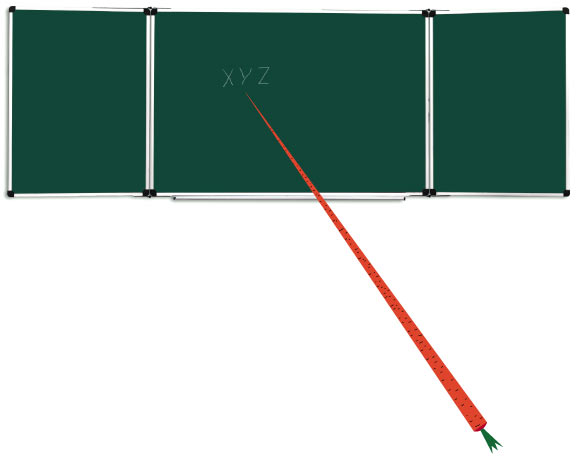
Вы можете перемещать его, не изменяя размер объекта.
Почему существуют разные типы указателей мыши?Существуют разные типы указателей мыши, потому что они используются, чтобы помочь людям понять, что делает их компьютер.
Различные типы указателей мыши очень просты для понимания и стали почти универсальными для понимания людьми.
Проведя около дня за компьютером, большинство людей поймет, что означают указатели и что они пытаются передать.
Различные указатели мыши становятся особенно полезными, когда вы пытаетесь работать с изображениями или копировать и вставлять объекты.
Это поможет пользователям понять, на что способен их компьютер, а что запрещено.
Могу ли я настроить указатель мыши?Вы можете настроить указатель мыши на большинстве компьютеров.
Это не означает, что вы всегда сможете избежать просмотра всех альтернативных указателей мыши.
Вместо этого это будет означать, что стандартный указатель может представлять другое изображение или дизайн.
Настройка указателя мыши — это еще один способ сделать ваш компьютер более приспособленным к вашим потребностям.
Почему указатель мыши иногда исчезает?Иногда, когда компьютер переходит в спящий режим, вы не видите указатель мыши.
Обычно, когда вы пытаетесь переместить мышь, указатель снова появляется.
Перемещение мыши — лучший способ найти указатель, если вы не уверены, куда он пропал.
В большинстве случаев он снова появляется в течение нескольких секунд.
Если вам трудно найти указатель, попробуйте нажать «ESC», чтобы проверить, не блокирует ли его что-то.
Если кажется, что указатель действительно исчез, попробуйте безопасно перезагрузить компьютер и посмотреть, появится ли он снова при повторном запуске.
В большинстве случаев это должно помочь, и вы должны снова увидеть указатель мыши.
Если вы работаете с текстовым редактором и заметили, что ваш указатель изменился с текстового указателя на черный ящик, значит, вы каким-то образом реализовали режим перекрытия.
Это то, что люди будут использовать при написании, но оно будет копировать работу, которую вы сделали, вместо того, чтобы продвигать текст вперед или назад.
Если вы пишете предложение, а затем хотите вернуться и что-то исправить, режим overstrike — это не тот способ, которым вы хотите настроить свой компьютер.
К счастью, это нетрудно исправить, и из-за того полезного изменения указателя мыши вы будете знать, что включен режим overstrike.
Вы можете попробовать нажать клавишу вставки, и вы, скорее всего, увидите, что курсор немедленно изменится обратно на текстовый указатель.
Если это не сработает, посмотрите, есть ли параметр, который можно изменить в программе записи, которую вы используете.
Надеюсь, наше руководство по различным указателям мыши на компьютере помогло вам немного лучше понять вашу систему.
Указатели мыши разработаны, чтобы помочь вам понять и использовать свой компьютер.
Потратьте некоторое время на то, чтобы увидеть, как меняются указатели, когда вы перемещаете мышь по экрану компьютера.
Указатели для проводов, указатели для проводов / стрингеры, указатели для проводов
Указатели для проволоки, используемые для настройки оборудования для волочения проволоки / прутка, производятся с высочайшим качеством и долговечностью. Высокоточные шлифованные ролики и инструменты обеспечивают эффективное долгосрочное наведение, обеспечивая безопасность оператора и простота использования.Указатели для проводов — важный элемент на всех предприятиях по волочению проводов, помогающий при натягивании проводов. чертеж умирает.
Ручные роликовые указатели для проволоки: HSM
| |
Указатели на проволоку и натяжные машины: EZM
| |
Моторизованные указатели с роликовой проволокой: DSM
| |
Гидравлический поворотный роликовый указатель проволоки: HSM
| |
Направляющие станки для бритвенной проволоки: ASM
| |
Правильно-подающее оборудование
|
Рисование на экране с помощью инструментов аннотации PointerFocus
При проведении презентаций или создании демонстрационных видеороликов очень полезно рисовать прямо на экране. Вы можете отметить важную часть экрана или нарисовать несколько простых диаграмм. Это поможет вашей аудитории легче понять вашу презентацию и сделает вашу демонстрацию более впечатляющей.
Вы можете отметить важную часть экрана или нарисовать несколько простых диаграмм. Это поможет вашей аудитории легче понять вашу презентацию и сделает вашу демонстрацию более впечатляющей.
С помощью инструментов аннотации PointerFocus вы можете легко рисовать прямо на экране.
PointerFocus — удобное приложение для Windows, предназначенное для докладчиков, инструкторов и учителей. Приложение предлагает несколько простых в использовании функций, таких как аннотации на экране, выделение курсора, подсветка мыши, визуализация нажатия клавиш и экранная лупа.
Вы можете скачать программное обеспечение по следующей ссылке:
Значок пера в круге инструментов PointerFocus — это кнопка «Инструменты аннотации».
Щелкнув эту кнопку (Вы также можете запустить эту функцию, нажав горячую клавишу F11 или используя жест мыши), вы войдете в режим аннотации. В этом режиме вы можете рисовать прямо в любой части экрана. Рисунок непрозрачен, поэтому вы можете использовать его как виртуальный маркер, чтобы отметить текст или любую часть экрана для вашей аудитории.
В этом режиме вы можете рисовать прямо в любой части экрана. Рисунок непрозрачен, поэтому вы можете использовать его как виртуальный маркер, чтобы отметить текст или любую часть экрана для вашей аудитории.
PointerFocus предлагает 5 инструментов для рисования аннотаций.
- Ручка
- Строка
- Стрелка
- Прямоугольник
- Эллипс
В диалоговом окне параметров PointerFocus вы можете изменить цвет, непрозрачность и размер пера аннотации.
И многое другое…
Помимо инструментов аннотации, PointerFocus также предлагает некоторые другие полезные функции. Это удобное программное обеспечение помогает многим докладчикам и инструкторам сделать свои демонстрации более впечатляющими. Вы можете узнать больше о PointerFocus, посетив домашнюю страницу PointerFocus.
Основатели и работники: рисунки Адама Пойнтера людей, которые что-то начали
Я узнал об этом, потому что ко мне подошел Адам и спросил, не хочу ли я принять участие.Я подумал, а почему бы и нет. Я присоединился к таким основателям, как Hrishikesh Hirway из Лос-Анджелеса, создателю и ведущему подкаста Song Exploder, где музыканты разбирают свои песни. Или Бен Нойхаус из Snake Oil Provisions (как показано выше). И Стелла Каттерманн из Stella’s Wizard, лондонского блога / дневника еженедельных нарядов.
Так что же послужило вдохновением для проекта? «Мне нравится рисовать портреты в полный рост, мне нравится эта эстетика», — говорит Адам. «Я думаю, что в стиле стрит-стайл фотосессии отдают предпочтение.Я выполнил несколько проектов для Goodhood в том же духе, в которых я привлек их сотрудников и некоторых ведущих деятелей дизайна мужской одежды.
«Я хотел расширить это и сосредоточить внимание на людях, которые находятся за кулисами творческих начинаний, которые я нашел интересными и представил так, чтобы людям было интересно узнать, чем они занимаются. Поэтому к рисунку я прилагаю краткое изложение описание, веб-ссылки и попросите участников порекомендовать и поделиться некоторыми из своих любимых идей в области поп-культуры: песней, книгой, дизайнером и веб-сайтом.В основе проекта для меня лежит чувство открытия нового и установления новых связей ».
Поэтому к рисунку я прилагаю краткое изложение описание, веб-ссылки и попросите участников порекомендовать и поделиться некоторыми из своих любимых идей в области поп-культуры: песней, книгой, дизайнером и веб-сайтом.В основе проекта для меня лежит чувство открытия нового и установления новых связей ».
Какие детали ждут от Адама? «Лицо и передача чувства подобия, очевидно, являются своего рода ключом, но мне нравится сосредотачиваться на текстурах и контрастах внутри фигуры. Каждая отметка становится определяющей в балансе между черным и белым и общим успехом портрета».
Базируясь в Ньюкасл-апон-Тайн, Адам создает простые, стильные рисунки людей и вещей для таких брендов и изданий, как Goodhood, Liberty, Cat Footwear, Diesel и Red Bull.Узнайте больше на drawnbyadam.com. Или просмотрите его проект Founders & Workers, чтобы увидеть мой рисунок вместе с теми, которые он уже показал.
Стелла Каттерманн из Stella’s Wizard
Хришикеш Хирвей из Song Exploder
Бенни Голд, основатель бренда Benny Gold
RJ Rushmore of Vandalog
Я! Кэти Коуэн из Creative Boom
Том Киркби из агентства Breaks
Рисунок собаки — Рисунок карандашом
1. Вот охотничье животное на работе — с поднятым хвостом, внимательным к запахам носом, напряжением мускулов для постоянного действия. Художник начал с полного рисования контура собаки и обозначения ее наиболее важных мышц, сухожилий и костных структур туловища и ног. На этом этапе его больше всего заботило получение как можно более правильной формы, пропорций и положения животного.
Вот охотничье животное на работе — с поднятым хвостом, внимательным к запахам носом, напряжением мускулов для постоянного действия. Художник начал с полного рисования контура собаки и обозначения ее наиболее важных мышц, сухожилий и костных структур туловища и ног. На этом этапе его больше всего заботило получение как можно более правильной формы, пропорций и положения животного.
2. Здесь художника волновали ценности. Поскольку это короткошерстная собака, значения будут тесно связаны с мускулистыми формами животного, а не с формой и направлением шерсти.Художница нанесла темные тона на внутреннюю сторону заднего бедра и залила хвост, чтобы выделить его. Чтобы подчеркнуть самые темные участки головы и тела, он использовал прерывистые мазки. Грудная клетка видна благодаря поджарому телосложению собаки.
3. Все затемнено, усилено и четко очерчено. Многочисленные контрасты света и темноты изображают блестящую короткую шерсть собаки. Пушистая порода собак раскрыла бы гораздо меньше основной анатомии.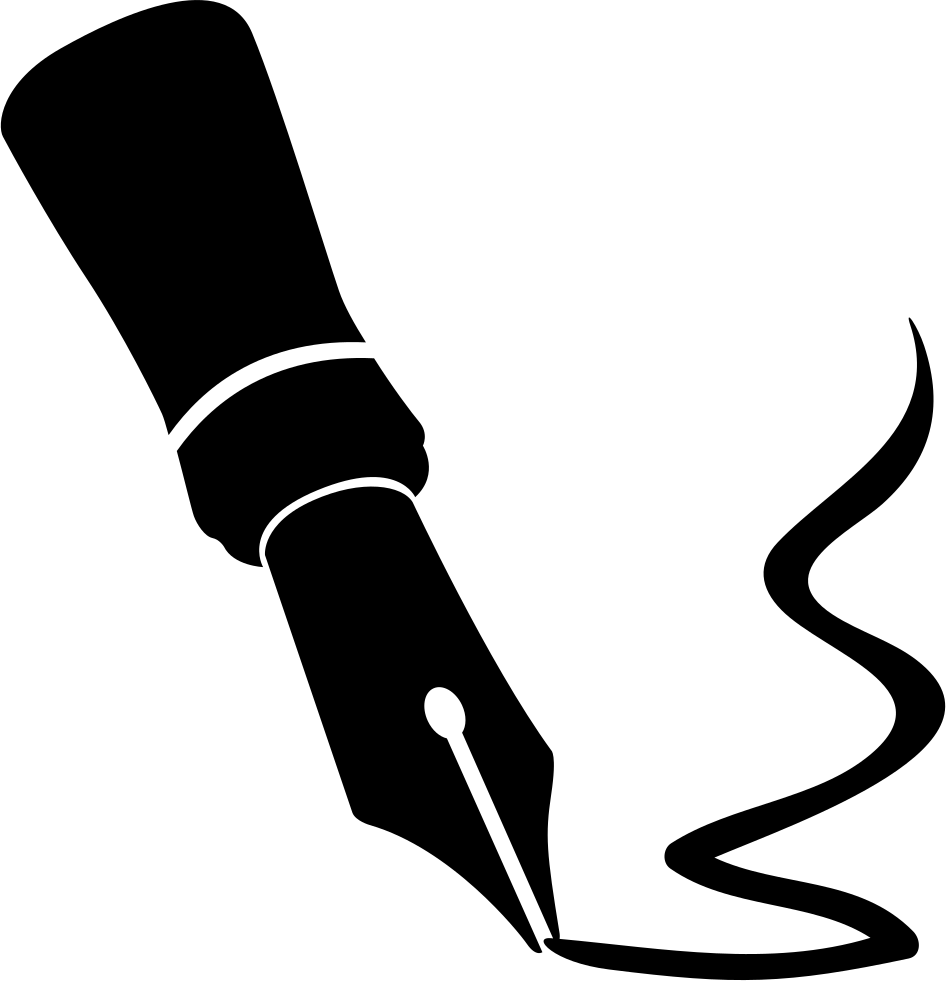 Художник использовал минимум индивидуальных мазков.Вместо этого он использовал плавные мазки, которые соответствовали характеру пальто. Он не рисовал бакенбарды, но показал углубления, из которых они должны выходить. Обратите внимание на напряженные вены и сухожилия на напряженных ногах животного.
Художник использовал минимум индивидуальных мазков.Вместо этого он использовал плавные мазки, которые соответствовали характеру пальто. Он не рисовал бакенбарды, но показал углубления, из которых они должны выходить. Обратите внимание на напряженные вены и сухожилия на напряженных ногах животного.
Прыжки
Лабрадор-ретривер — хаски компактного телосложения с густой щетинистой темной шерстью. На этом рисунке животное собирается достать дичь из воды — задача, для которой его разводят. Мышцы на шее и плечах сведены в кучу в результате прыжка, уши развеваются, а хвост вытянут.Когда собака продвигается вперед, контраст светлых и темных тонов в плечах и бедрах показывает движение мускулов. Передние пальцы ног растопырены в ожидании приземления.
ОТДЫХ
Под вытянутыми ногами этой немецкой короткошерстной кошки темные тона прикрепляют туловище к земле. Темная тень за левым задним коленом или коленом выдвигает ногу вперед. Обратите внимание на текстуру подушечки (нижняя сторона лапы), когда она обращена наружу — она гладкая, безволосая и немного резиновая. Шерсть на шее и внизу живота грубее и щетинистее, чем на других частях шерсти. Художник использовал короткие темные прерывистые мазки, чтобы обозначить это. Пятна или клещи он ставил в последнюю очередь.
Шерсть на шее и внизу живота грубее и щетинистее, чем на других частях шерсти. Художник использовал короткие темные прерывистые мазки, чтобы обозначить это. Пятна или клещи он ставил в последнюю очередь.
УКАЗАТЕЛЬ НА ТОЧКЕ
Эту классическую позу принимает хорошо воспитанный указатель в поле, направляя внимание своего хозяина на игру. Известно, что некоторые представители этой породы сохраняют это положение более часа. На этом рисунке очевидна нервная энергия собаки и ее преданность делу.Из-за его довольно светлой общей окраски художник сохранил этот рисунок в высоком ключе, сохранив темные оттенки для лица, хвоста, складок кожи, а также для нижележащих областей туловища и поднятой ноги.
ЩЕНОК
Вероятно, нет ничего более милого и милого, чем щенок, и здесь художник успешно передал мягкость и неуклюжесть этого мальчика. Его голова, уши и лапы непропорционально велики, и они добавляют к уязвимому воздуху щенка. Художник прорисовал складки нежной кожи на груди с помощью бликов, которые заканчиваются короткой серией мазков.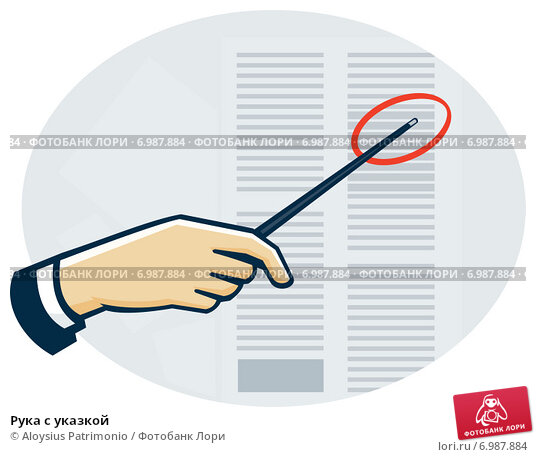 Обратите внимание на складку, образованную раскинутыми задними лапами.
Обратите внимание на складку, образованную раскинутыми задними лапами.
ГОЛОВКА, ВИД СПЕРЕДИ
Мех этой немецкой короткошерстной кошки имеет более грубую текстуру. Художник обозначил эту особенность более темными и толстыми мазками, чтобы показать довольно щетинистое качество животного. Наблюдайте за счастливым настороженным выражением лица — глаза яркие и выразительные, губы кажутся улыбающимися. Обратите внимание на то, как кажется, что следы волос начинаются от носа и проходят вверх и вокруг черепа. Художник разместил блики над глазами и на нижних веках, а бритвенным лезвием выцарапал усы.В уши помещали вены, чтобы создать ощущение аутентичности.
ГОЛОВКА, ВИД БОКОВОЙ
Эта поза более безмятежная и расслабленная, чем на предыдущем рисунке. Собаки эмоциональны и, как и люди, их лица отражают их чувства. Чтобы хорошо рисовать животных, нужно хорошо разбираться в их настроении. Для этой белой собаки. Художник оставил темные акценты в основном для глаз и носа. Текстура густых волос на ухе изображалась длинными распущенными и попеременно темными штрихами карандаша.
Текстура густых волос на ухе изображалась длинными распущенными и попеременно темными штрихами карандаша.
AIREDALE TERRIER
У этой породы грубая жесткая шерсть с более мягким и коротким подшерстком и пучок светлой шерсти с более тонкой текстурой. Художник собирал небольшие группы шерсти, используя для каждой из них массу изогнутых карандашных штрихов, а затем приступил к формированию других комков, примыкающих к ним, но бегущих в другом направлении. Он затемнил левую переднюю и заднюю лапы, чтобы вернуть их в перспективу. Ни в одном из контуров нет резких граней; все они были выполнены с помощью ударов, указывающих от тела.Чтобы сделать собаку такой лохматой, вы должны знать ее анатомию.
БУЛЬДОГ
Этот приземистый хаски известен своей храбростью, которую ему прививали в результате поколений предков, обученных ловле быка. Из современных представителей породы получаются ласковые и приятные питомцы. Его основные физические характеристики — сплющенная морда, широко поставленные передние лапы, а также множество складок и морщин на гладкой шерсти. Важно знать, где падают эти складки, и понимать, как они соотносятся с формой внизу.Художник показывает блестящее свободное пальто легкими короткими мазками, идущими к тылу и по всему телу.
Важно знать, где падают эти складки, и понимать, как они соотносятся с формой внизу.Художник показывает блестящее свободное пальто легкими короткими мазками, идущими к тылу и по всему телу.
ИРЛАНДСКИЙ СЕТЕР
У этой гордой красивой породы длинная блестящая шерсть с рыжевато-золотистыми волосами. Это идеальная выставочная собака. Чтобы изобразить его пышную шерсть, художник тщательно спланировал расположение каждой плоскости волос перед началом рисунка. Художнику требовалось множество мелирований, чтобы передать блеск волос. Он свободно использовал французскую культю, чтобы сгладить значения на бланке (обратите внимание на диаграмму).Он внимательно отмечал направление волос с бахромой на ногах и животе животного, чтобы убедиться, что они соответствуют формам тела, прежде чем наносить штрихи.
Рисование больших кошек
1. (Вверху слева) Этот тигр шагает и рычит, показывая клыки. Художник начал с рисования основных контуров тигра, стараясь передать решительную позицию животного, вытянув левую переднюю лапу, когда оно зловеще движется вперед. Он слегка отметил вмятины, отмечая мышечные напряжения, которые этот жест вызвал в области плеч, бедер и грудной клетки.Он также показал открытую челюсть и обнаженные зубы, чтобы показать свирепость тигра.
Он слегка отметил вмятины, отмечая мышечные напряжения, которые этот жест вызвал в области плеч, бедер и грудной клетки.Он также показал открытую челюсть и обнаженные зубы, чтобы показать свирепость тигра.
2. (Слева) Здесь художник указал текстуру меха мазками, которые повторяют рисунок мускулов. Он затемнил те области, которые подчеркивают действие и положение позы, такие как рот, глаза, уши и пальцы ног. Эти карандашные штрихи также должны отражать разнообразие окраски животного: если он оранжевый, они темнее; где он белый, они светлее. На этом этапе тигр напоминает самку льва.
3. (Вверху) Цвет и оттенки, а также текстуры меха были затемнены и усилены по всей поверхности. Обратите внимание на заднюю часть уха, где художник вылепил маленькие островки меха, чтобы обозначить их мягкость и пухлость. Чтобы почувствовать мех, он придал шубу шероховатость. Усы здесь имеют отрицательную форму — светлые области на фоне более темных тонов позади них. В областях, где встречаются отдельные формы, он противопоставлял свет и темноту.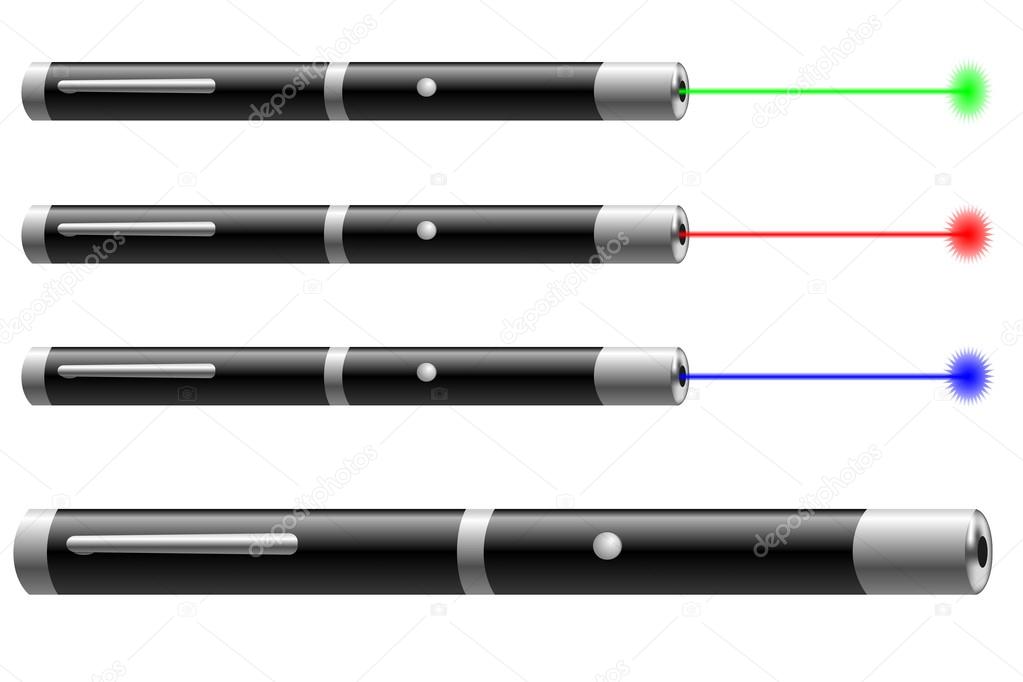 Последним шагом было нанесение полосок; он использовал короткие темные штрихи, разбитые на части, чтобы показать мех, растущий под ними и между ними.
Последним шагом было нанесение полосок; он использовал короткие темные штрихи, разбитые на части, чтобы показать мех, растущий под ними и между ними.
Прыжок
Этот тигр прыгает с уступа. В ожидании приземления правая передняя лапа полностью вытягивается, а пальцы ног расставлены. Хвост хорошо вытянут для сохранения равновесия. Художник сосредоточил свое внимание на мышцах бедра и левого плеча, которые глубоко вовлечены в действие. Обратите внимание на разнообразие мазков тонким карандашом, которые он использовал для изображения различных участков шерсти.
ОТДЫХ
На этом радикально укороченном рисунке тигр кажется неудобно близким.В состоянии покоя голова слегка наклонена. Из-за близкого взгляда на лапах много деталей. Художник отделил голову от туловища, затемнив область подбородка, чтобы голова казалась выступающей вперед. Он прорезал темными полосками белый ерш в области подбородка, а затем слегка прорисовал их карандашом. Опять же, усы — это отрицательные формы. Обратите внимание на отчетливый наклон глаз — характерную черту кошачьих, особенно среди больших кошек.
Обратите внимание на отчетливый наклон глаз — характерную черту кошачьих, особенно среди больших кошек.
ТИГРОВЫЕ КУБЫ
Половая зрелость тигра наступает в возрасте от трех до четырех лет.Детеныши остаются под защитой матери, пока им не исполнится два или три года, хотя они могут убить свою добычу уже в возрасте семи месяцев. Рисуя этих детенышей, художник пытался изобразить их юный и еще несколько неуклюжий вид — например, отметить, насколько большими кажутся их ноги по отношению к телу. Поскольку бакенбарды у детенышей относительно светлые, художник выцарапал их бритвой на темном фоне (обратите внимание на схему).
ИГРАЕТ
Как и ваш домашний кот, тигры проводят много времени, играя в игры, имитирующие их повседневную деятельность.В этом случае разыгрывается игра подчинения и господства. Тигр, выполняющий агрессивную роль, оттягивает уши, симулирует рычание и обнажает когти правой передней лапы, в то время как его товарищ по играм ласкает его голову, но с хорошо закрытыми когтями. Обратите внимание на то, как полосы расходятся от центра черепа на голове лежащего тигра.
Обратите внимание на то, как полосы расходятся от центра черепа на голове лежащего тигра.
ГОЛОВКА, ВИД НА ТРЕХ ЧЕТВЕРТИ
У тигра длинные верхние клыки, между которыми расположены шесть меньших резцов. Его нижние клыки расположены ближе друг к другу и помещаются между верхними клыками и перед ними, когда челюсть закрыта.Края губ довольно темные. Морщины, возникающие при зевании, идут от носа к глазам, которые сужаются из-за широкой челюсти. Обратите внимание, что текстура бровей и усов отличается от шерсти животного.
ГОЛОВКА, ВИД СПЕРЕДИ
За исключением очевидных полос, отличия тигра между тигром и горным львом (также известные как пума, кугуар, пантера, катамоунт и т. Д.) Заключаются в следующем: у тигра более длинный воротник на подбородке, более длинные усы и более плоский нос; пума имеет более тонкую структуру и имеет отличительные черные отметины над глазами.Рисовать длинные грубые бакенбарды кошек, вытаскивая их длинными четкими движениями карандаша, очень весело. Обратите внимание на различия в фактуре шерсти обоих животных: здесь грубее, там более гладко; здесь светлее, там темнее; здесь прямее, там стройнее. Карандаш — идеальный инструмент для запечатления этого разнообразия.
Обратите внимание на различия в фактуре шерсти обоих животных: здесь грубее, там более гладко; здесь светлее, там темнее; здесь прямее, там стройнее. Карандаш — идеальный инструмент для запечатления этого разнообразия.
Лев
Пышная грива этого самца — самая яркая черта рисунка. Художник сделал несколько V-образных акцентов в нижней части гривы, чтобы подчеркнуть перекрывающийся характер волос, которые лежат в этой области толстыми слоями.
СНЕЖНЫЙ БАРС
Снежный барс родом из Азии и наслаждается жизнью на очень больших высотах, где его иногда принимают за таинственного отвратительного снеговика. При просмотре этого животного первое, что бросается в глаза, — это великолепный хвост и густая пушистая шерсть. Большая часть этого рисунка включает в себя длинные плавные штрихи карандаша, чтобы передать качество густого меха, особенно в нижней части тела животного. Розетки имеют довольно рассеянный узор и частично рассеиваются густым мехом.Ноги кажутся очень толстыми из-за большого заусенца, в то время как голова относительно коротковолосая.





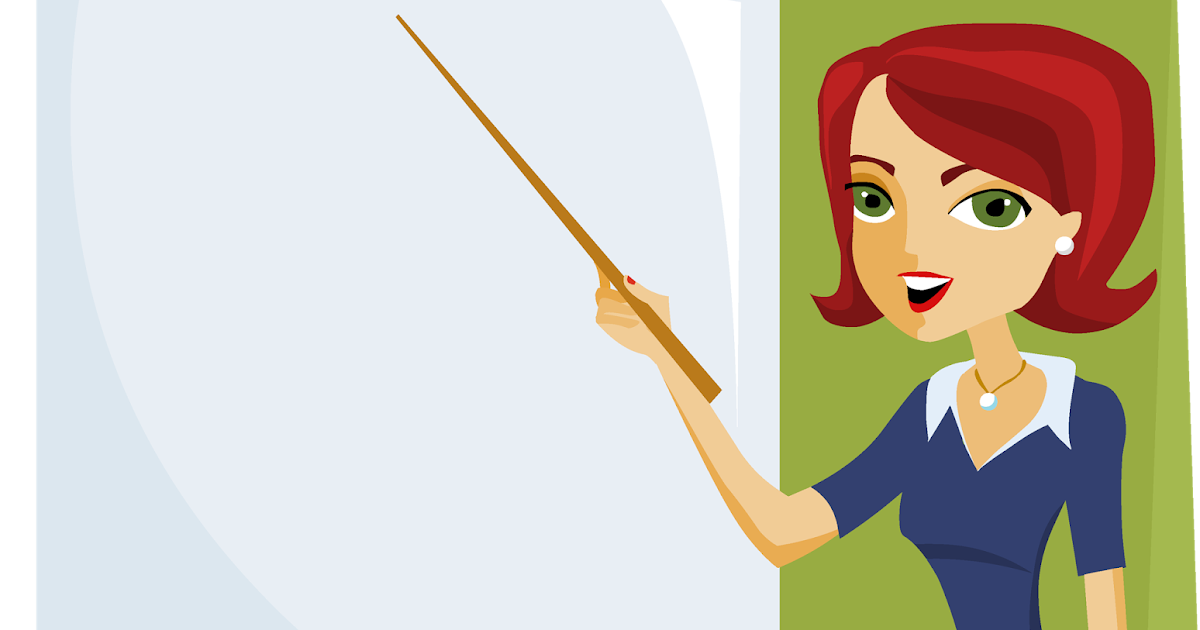


 16 дюймов) макс. Диаметр
16 дюймов) макс. Диаметр 26 дюймов) макс. Диаметр
26 дюймов) макс. Диаметр